win10操作系统是目前最新的操作系统 。 很多用户购买的新电脑安装的都是win10操作系统 , 在使用的时候发现只有一个c盘分区 。 于是就想了解win10系统新电脑分区怎么操作 , 那么今天小编就来跟大家分享一下win10系统新电脑分区怎么分区 。 下面就让我们一起来看看吧!
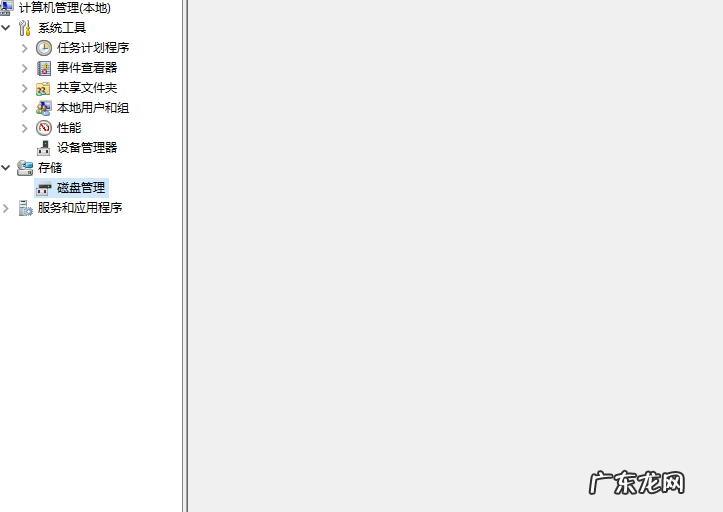
文章插图
2、右击C盘选择压缩卷 。
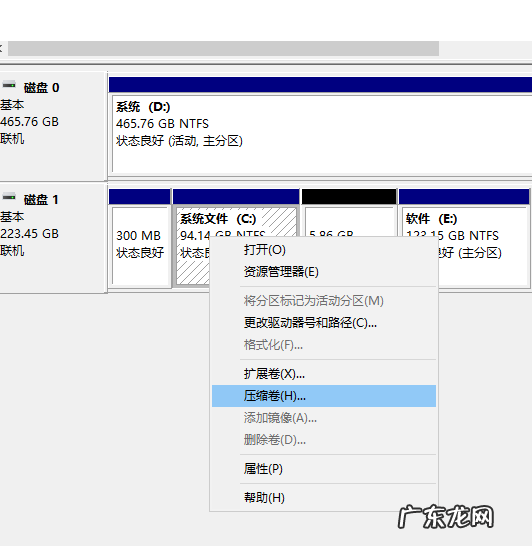
文章插图
3、输入要分出的空间大小 , 点击压缩即可 。
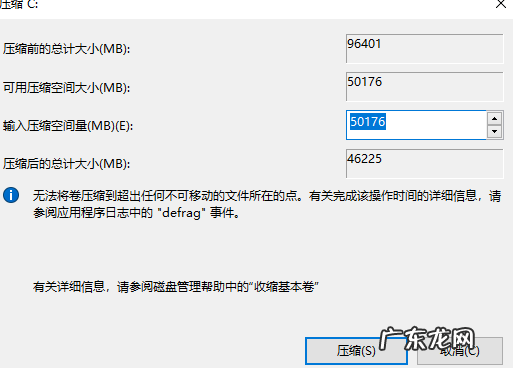
文章插图
4、压缩完之后会多出未分配的分区 , 右击未分配 , 选择新建简单卷 。

文章插图
5、打开新建简单卷向导 , 设置新分区的大小、盘符 , 勾选“执行快速格式化” , 下一步即可完成分区 。
【新的win10电脑怎么分区 win10系统新电脑分区怎么分区】
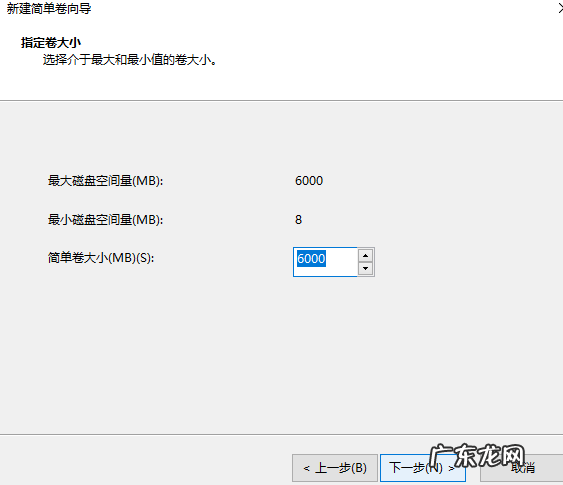
文章插图
以上就是关于win10系统新电脑分区怎么分区的详细教程啦!希望能够帮助到大家!
赞 (0)
系统之家作者
0 0
生成海报
定罪处罚(诈骗罪定罪处罚)
上一篇
2022年2月26日 16:26
win10电脑vt开启教程(vt怎么开启windows10)
下一篇
2022年2月26日 16:27
相关推荐
- vt怎么开启windows10 win10电脑vt开启教程
- windows10分盘未分配的怎么分 教你win10电脑未分盘如何处理
- 电脑重装win7系统教程 电脑如何安装win7系统
- win10电脑如何更改开机密码 win10修改电脑开机密码的简单方法
- 如何破解电脑开机密码windows10 win10破解电脑开机密码的方法是什么样的
- windows10桌面文件在c盘哪个位置 win10电脑桌面文件在c盘哪个文件夹里
- 电脑C盘哪些文件可以删除 c盘哪些文件可以删除windows10
- windows没有权限访问共享文件夹 win10共享文件夹win7没有权限访问的解决教程
- 戴尔win10改win7系统 戴尔win10改win7的图文教程
- w10系统改win7系统教程 图文演示win10改win7系统教程
特别声明:本站内容均来自网友提供或互联网,仅供参考,请勿用于商业和其他非法用途。如果侵犯了您的权益请与我们联系,我们将在24小时内删除。
